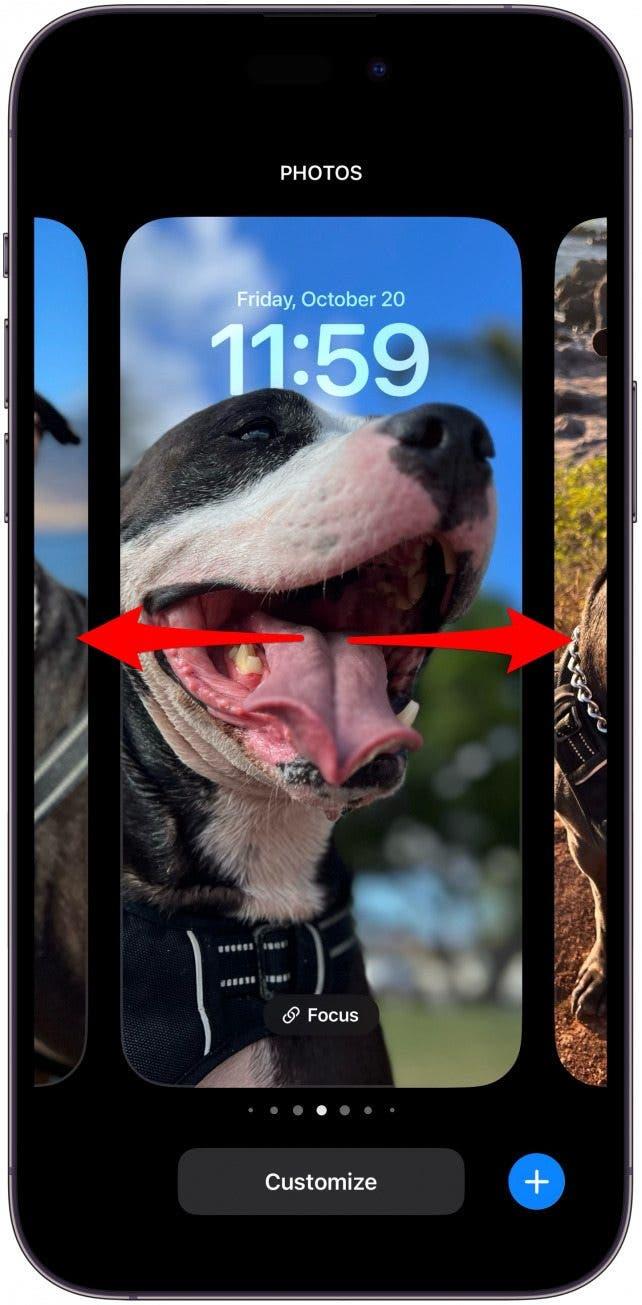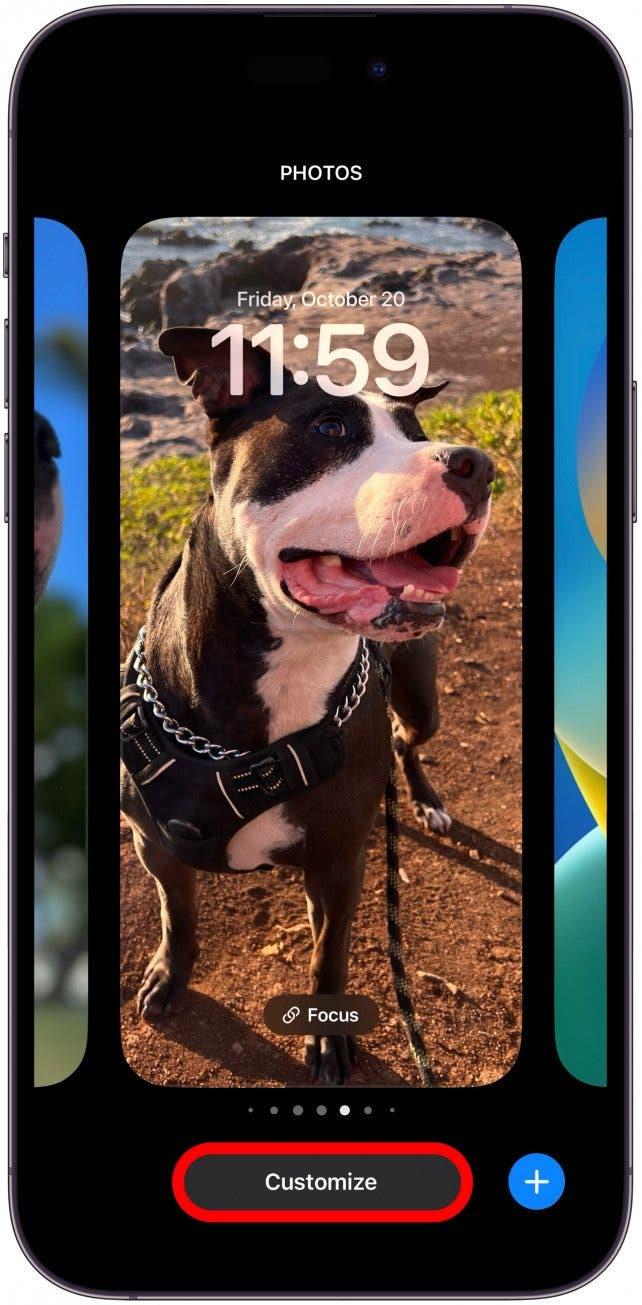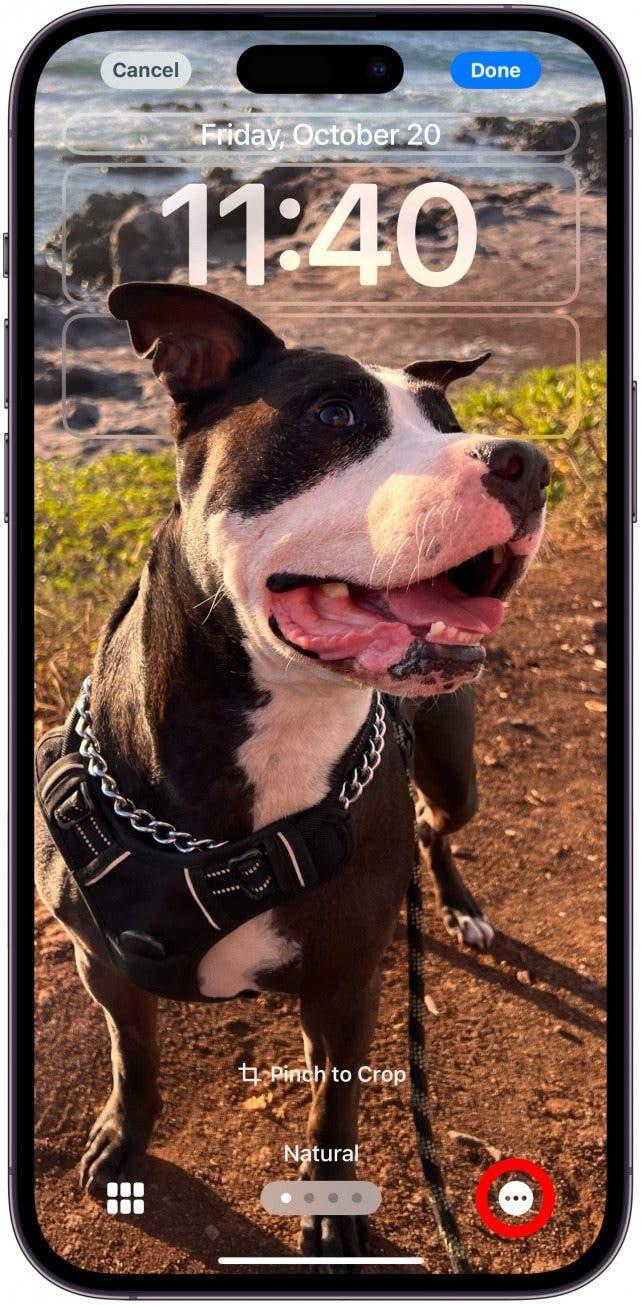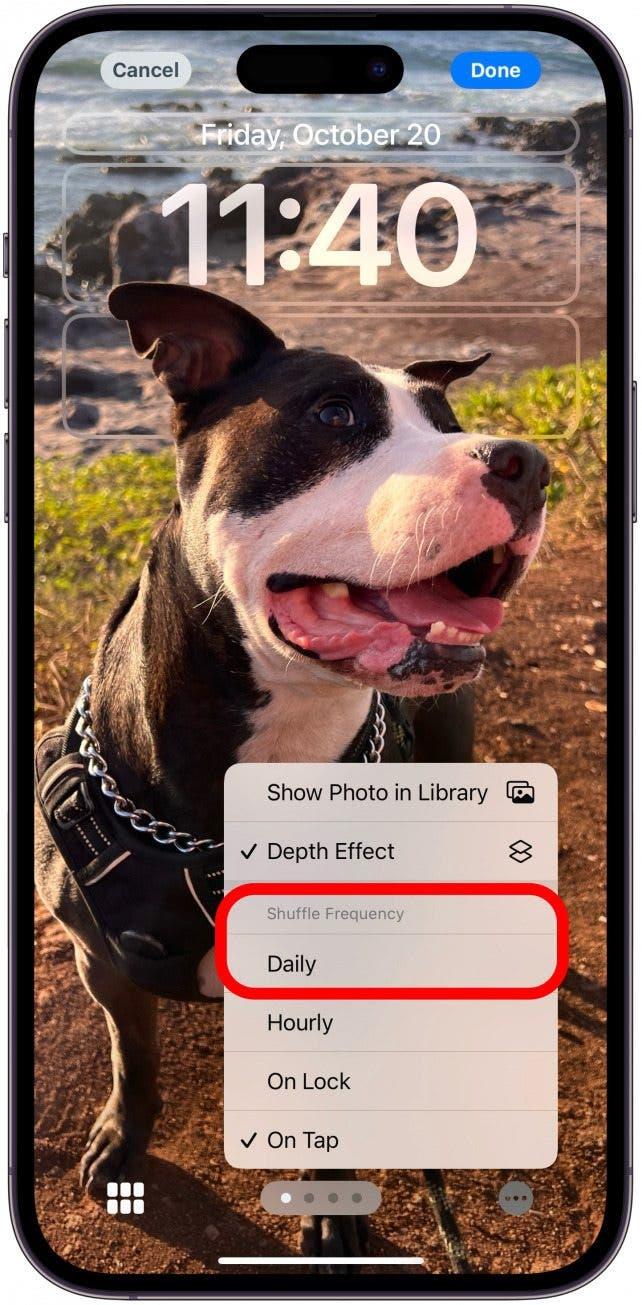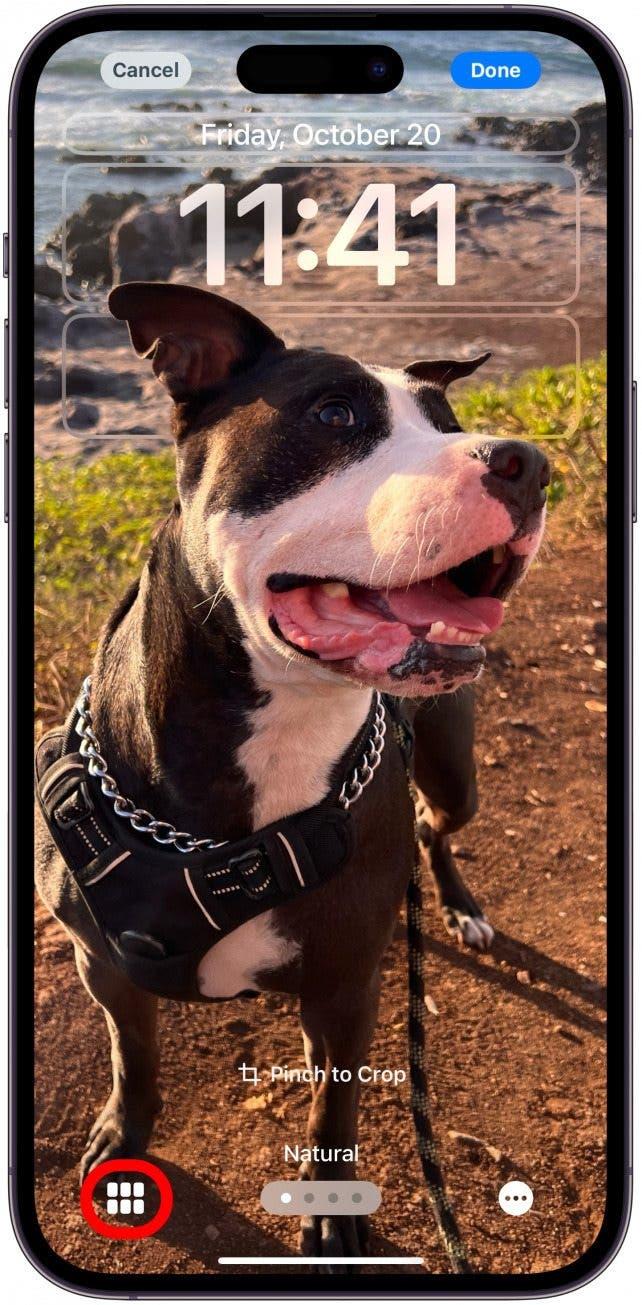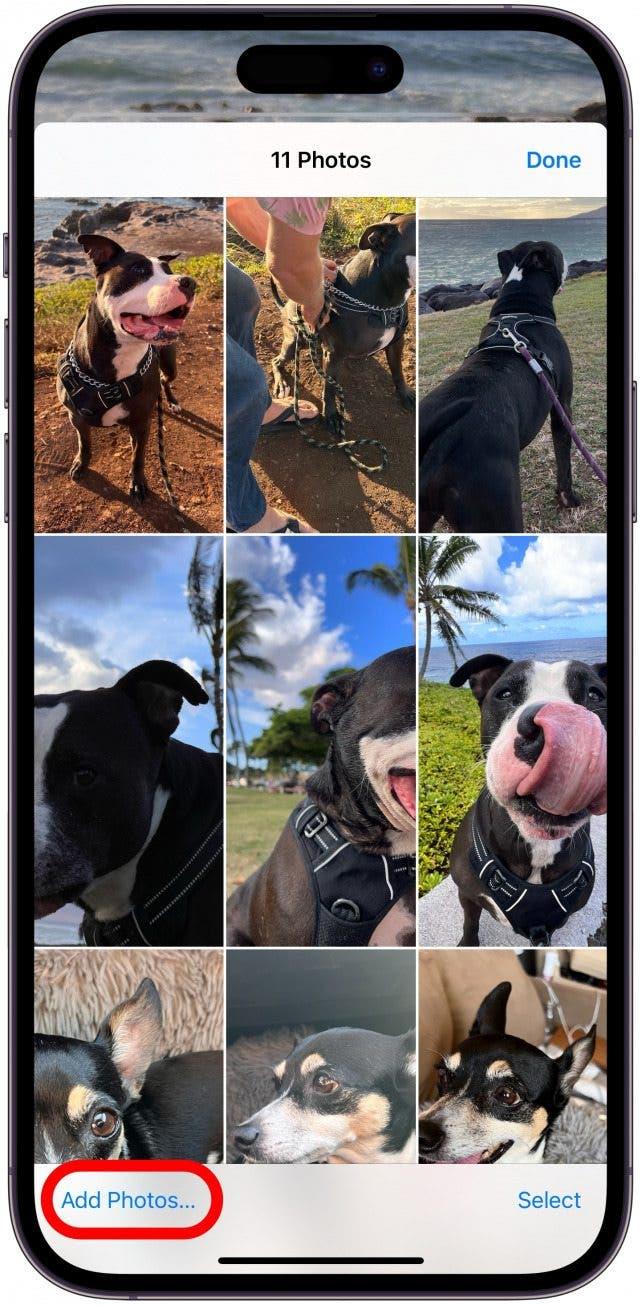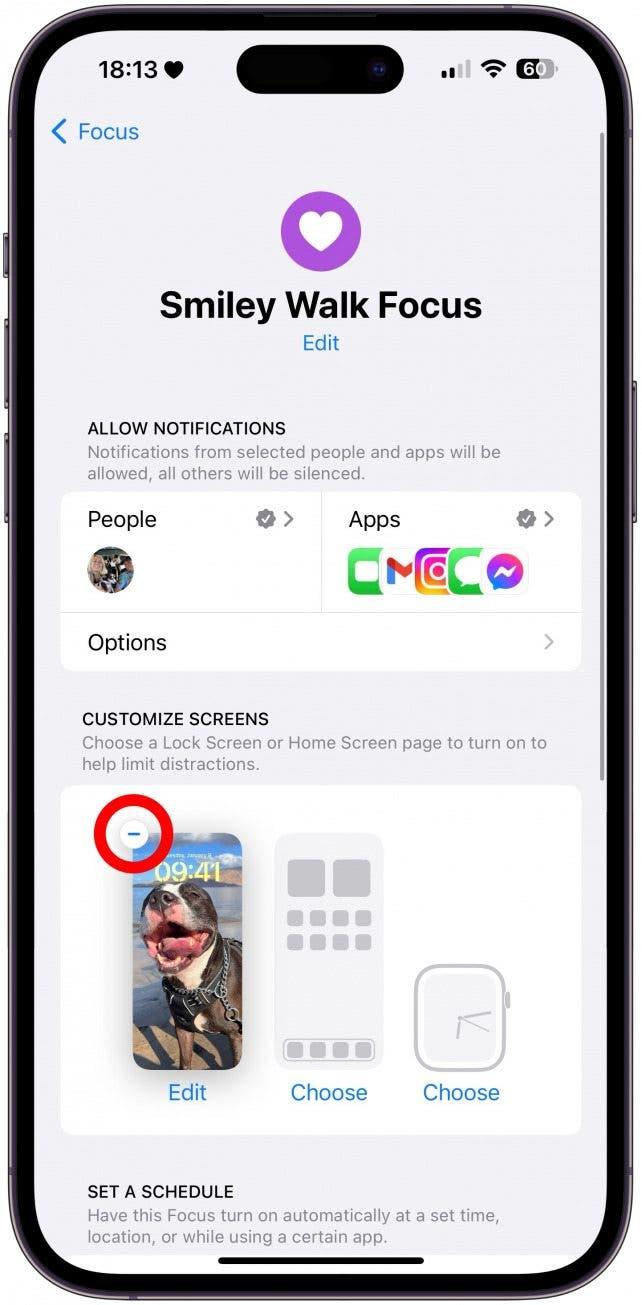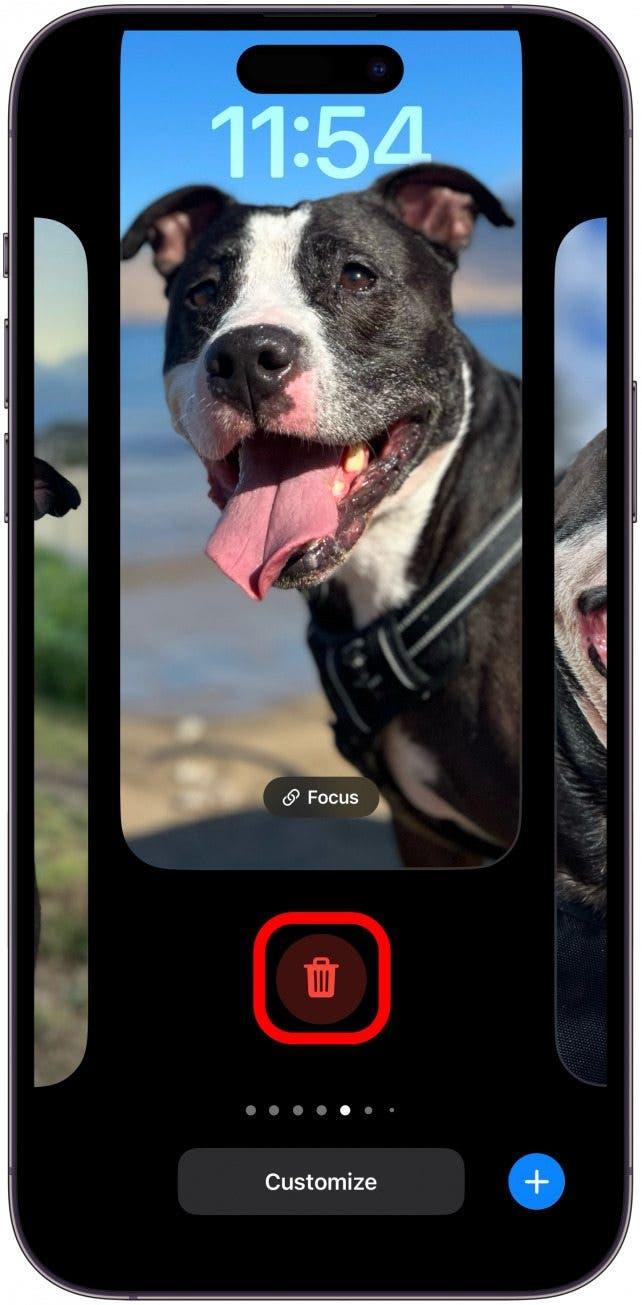Některé Zamykací obrazovky jsou navrženy tak, aby se v průběhu dne měnily a při každém pohledu na iPhone zobrazovaly něco jiného. Je také možné nastavit, aby se Zamykací obrazovka měnila s režimy ostření nebo abyste omylem přejeli na novou Zamykací obrazovku, když máte telefon v kapse.
Proč se mi zamykací obrazovka náhodně mění?
Pokud se ptáte, kam se poděla vaše Zamykací obrazovka, nejste sami! Mnoha uživatelům iPhonu se stává, že se jejich Zamykací obrazovka mění zdánlivě náhodně. I když je možné, že změnu Zamykací obrazovky způsobuje technická závada, existuje několik dalších možností, proč k tomu dochází.
- Pokud máte více Zamykacích obrazovek, je stejně snadné je omylem přepnout jako vytočit kontakt z kapsy. Jediný spolehlivý způsob, jak tomu zabránit, je mít pouze jednu Zamykací obrazovku, což není vždy praktické ani zábavné.
- Zámek obrazovky fotoalba lze nastavit tak, aby se měnil denně, každou hodinu nebo dokonce při každém klepnutí na obrazovku. Jsou navrženy tak, aby se pokaždé zobrazila jiná Zamykací obrazovka, ale můžete to vypnout a vybrat si pro Zamykací obrazovku jedinou fotografii.
- Některé Zamykací obrazovky jsou dynamické a mění se samy v průběhu dne a týdne, například Zamykací obrazovka Počasí.
- Můžete si nastavit konkrétní Zamykací obrazovky pro režimy zaměření, aby váš iPhone vypadal profesionálněji a méně rušivě například v práci. Režimy zaostření lze také nastavit tak, aby se zapínaly automaticky na základě používání aplikací, denní doby a polohy. To znamená, že vaše Zamykací obrazovka se může automaticky změnit, když přijdete na určité místo kvůli přizpůsobenému Režimu zaostření.
Profesionální tip
Pokud se zobrazí černá obrazovka uzamčení nebo tapeta, může to být způsobeno softwarovým problémem, nízkým nabitím baterie nebo fyzickým poškozením telefonu. Další tipy k zamykací obrazovce a tapetě najdete v našem bezplatném zpravodaji Tip dne.
Jak změnit zamykací obrazovku na iPhonu & úprava nastavení zamykací obrazovky
Prošel jsem mnoho důvodů, proč se může měnit vaše Zamykací obrazovka. Naučím vás, jak změnit Zamykací obrazovku a upravit nastavení, aby Zamykací obrazovka zůstala statická.
 Objevte skryté funkce iPhonuZískejte každý den jeden tip (se snímky obrazovky a jasnými pokyny), abyste zvládli iPhone za pouhou minutu denně.
Objevte skryté funkce iPhonuZískejte každý den jeden tip (se snímky obrazovky a jasnými pokyny), abyste zvládli iPhone za pouhou minutu denně.
- Chcete-li přepínat mezi uzamčenými obrazovkami, zamkněte telefon a pak dlouze stiskněte uzamčenou obrazovku. Přejetím doleva nebo doprava přepnete na jinou uzamčenou obrazovku.

- Můžete také vytvořit novou klepnutím na ikonu Plus a přizpůsobit stávající přejetím na tu, kterou chcete upravit, a výběrem možnosti Přizpůsobit. Vyberu si možnost alba fotografií Zamykací obrazovka a ukážu vám, jak změnit frekvenci změn.

- Klepněte na nabídku Více (tři tečky).

- Zde můžete vybrat preferovanou frekvenci. Denně je nejméně pravidelně se měnící možnost.

- Dále klepněte na ikonu alb.

- Zde můžete přidávat fotografie nebo je odstraňovat. Čím méně fotografií máte, tím méně změn bude provedeno. Pokud chcete, je možné odstranit všechny fotografie kromě jedné. Nebo si můžete vytvořit novou zamykací obrazovku s jednou fotografií od začátku.

- Pokud chcete odstranit Zámek obrazovky z režimu Zamčení, musíte projít nastavení režimu Zamčení a klepnout na ikonu – vedle Zámku obrazovky.

- Chcete-li odstranit Zámek obrazovky, musíte dlouze stisknout Zámek obrazovky, jako jste to udělali v prvním kroku. Jakmile se iPhone odemkne, přejeďte prstem na Zamykací obrazovku, kterou chcete odstranit, poté přejeďte prstem nahoru a klepněte na ikonu koše.

Často kladené otázky týkající se změn zamykací obrazovky iPhonu
- Jak odstranit tapetu z iPhonu? Zamkněte telefon a poté dlouze stiskněte Zamykací obrazovku. Přejeďte prstem doleva nebo doprava, dokud se nezobrazí Zamykací obrazovka, kterou chcete odstranit, poté přejeďte prstem nahoru a klepněte na ikonu koše. Budete muset potvrdit, že chcete Zamykací obrazovku odstranit.
- Jak mít na iPhonu více Zamykacích obrazovek? Pokud používáte software iOS 15 nebo novější, můžete mít mnoho Zamykacích obrazovek. Stačí si jich vytvořit tolik, kolik chcete, a v nastavení tapet přepínat mezi Zamykacími obrazovkami.
- Proč je moje Zamykací obrazovka černá? Pokud je vaše Zamykací obrazovka náhle černá, může se jednat o technickou závadu. Zkontrolujte, zda je na iPhonu nainstalován nejnovější software, a pokud ano, zkuste iPhone rychle restartovat a zjistěte, zda to pomůže.